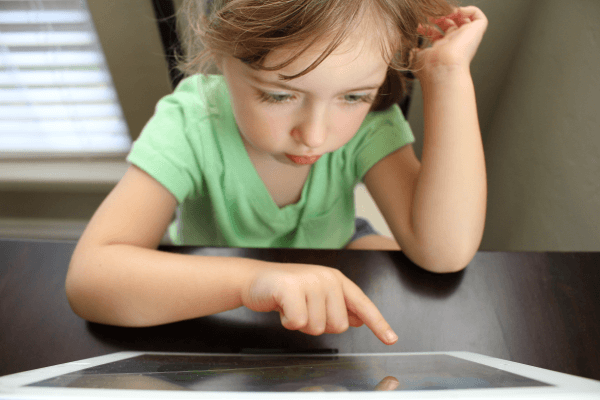
L'équilibre de nos habitudes numériques est devenu un aspect très important de ces temps de révolution technologique. Il est indéniable que beaucoup d'entre nous se font surprendre par le temps qu'ils passent sur leurs iPhones et appareils Android et cela pourrait avoir un sérieux effet sur le reste de leur vie. Cependant, nous commençons tous à nous réveiller petit à petit quand à nos habitudes numériques.
Alors que beaucoup d'entre nous commencent à recourir aux restrictions et aux détoxications numériques, même les sociétés qui créent ces appareils, comme Apple, cherchent à aider les utilisateurs afin que ces derniers aient une relation saine avec leurs appareils ; c'est pourquoi elles ont créé des applications comme "Temps d'écran".
Vous vous demandez probablement en quoi consiste la fonction "Temps d’écran" sur iPhone et qu'est-ce qu'elle fait réellement ?
Aujourd'hui, nous allons découvrir ce qu'est exactement la fonction "Temps d'écran" de l'iPhone et nous allons vous expliquer comment l’utiliser afin de vous aider à changer vos habitudes tout en étant épanoui.
Partie 1 : En quoi consiste la fonction Temps d'écran sur iPhone ?
Temps d’écran est un nouvel ajout à la liste des fonctions de l'iPhone et il a été mis à disposition avec la récente mise à jour iOS 12 disponible sur la gamme des derniers iPhones. La fonctionnalité est disponible via le menu Réglages de l'iPhone.
Il existe de nombreuses méthodes afin de contrôler votre temps d’écran, alors nous allons vous les présenter brièvement ici afin que vous puissiez changer définitivement vos mauvaises habitudes avec votre appareil.
- Tableau de bord des activités
Le tableau de bord des activités vous indique la durée d'utilisation de votre appareil. Ici, vous pourrez voir la durée totale d'utilisation de votre appareil, une analyse du nombre de fois que vous avez déverrouillé votre appareil ainsi que vos moyennes par rapport aux semaines précédentes.
- Contrôles des temps d'arrêt
En utilisant la fonction de Temps d'arrêt, vous pourrez configurer votre appareil afin de savoir combien de temps et à quelles heures vous ne voulez pas l'utiliser. Cela ne fonctionnera que pour les applications spécifiques approuvées pour lesquelles vous avez également appliqué une limite et sera basé sur la période de temps que vous aurez déterminée.
- Limites des applications individuelles
Il y a de fortes chances que vous utilisiez plus souvent certaines applications par rapport à d'autres, et certaines seront essentielles ar rapport à vos activités quotidiennes, et vous ne voudrez pas qu'elles soient bloquées par l'application "Temps d’écran". C'est pourquoi vous pouvez contrôler vos paramètres pour chaque application séparément sur la façon dont vous voulez qu'elles soient bloquées et gérées.
- Contrôle parental
La fonction Temps d'écran n'a pas été conçue uniquement pour vous aider à gérer votre propre temps d'écran. Si vous avez des enfants, vous pourrez utiliser Temps d'écran comme une sorte de contrôle parental et voir combien de temps vos enfants utilisent leurs appareils, quelles applications ils utilisent ainsi que pendant combien de temps.
Partie 2 : Comment désactiver la fonction Temps d'écran sur iPhone
Pour certains d'entre vous, vous n'êtes peut-être pas sûrs de ce que peut apporter la fonction Temps d'écran, et vous pouvez trouver cette fonction irritante voire même indésirable. Vous vous demandez peut-être comment faire pour désactiver la fonction Temps d'écran sur iPhone ? Après tout, ce n'est pas pour tout le monde.
En fait, tout ce que vous avez à faire pour désactiver la fonction Temps d’écran est de vous rendre dans "Paramètres > Temps d'écran" et ensuite de sélectionner l'option "Désactiver Temps d’écran". Tapotez pour confirmer cette action et la fonction Temps d'écran sera alors désactivée sur votre appareil.
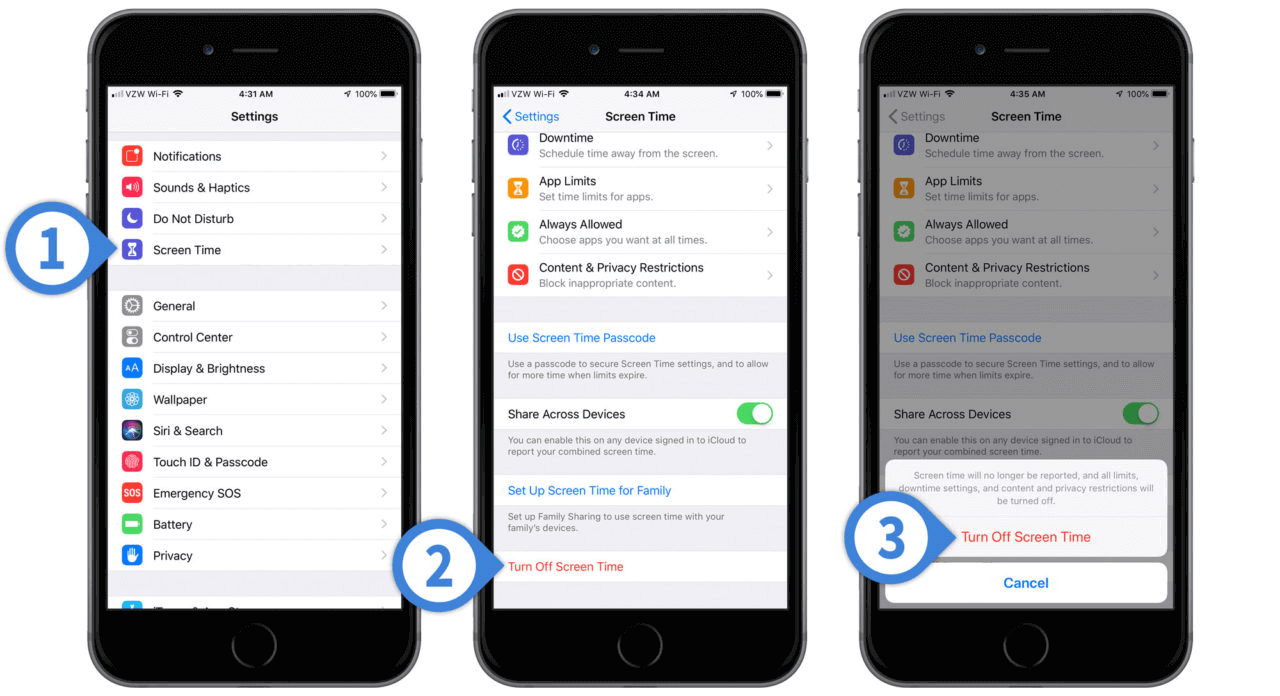
Voilà, c'est tout ce qu'il faut savoir pour désactiver cette fonction sur votre iPhone !
Partie 3 : Application de temps d’écran pour iPhone - FamiSafe
Bien que la fonction Temps d'écran ne soit pas pour tout le monde, et c'est la première version de cette fonctionnalité, il est certain qu'elle sera mise à jour et améliorée au cours des mois et des années à venir. Cependant, si vous êtes toujours à la recherche d'une solution pour vous aider à gérer efficacement vos habitudes numériques, surtout si vous essayez de donner à vos enfants des habitudes saines, vous aurez besoin d'une solution qui fonctionne pour vous.
C'est ici qu'intervient l'application Temps d'écran de FamiSafe pour iPhone.
FamiSafe est une application de contrôle parental de premier plan qui vous permet de contrôler entièrement l'accessibilité et les fonctionnalités d'un autre appareil auquel vous le liez. FamiSafe vous permet également de voir de quelle manière l'appareil est utilisé, afin que vous puissiez prendre les décisions qui s'imposent dans l'intérêt de la personne qui l'utilise.
Voici quelques-unes des caractéristiques de l'application de FamiSafe pour iPhone qui font qu'elle est bien meilleure que la fonction "Temps d’écran" d’Apple ;
- Contrôle complet de l'utilisation des applications
Avec FamiSafe, vous pourrez bloquer complètement l'accès aux applications, qu'il s'agisse de toutes les applications ou de certaines applications que vous définissez via les paramètres. Comme toutes les fonctionnalités sont accessibles à distance, vous pourrez appliquer ces paramètres quand vous le souhaitez et pour une durée déterminée.
- Fonctions de planification intelligente
Avec la planification intelligente, vous pourrez contrôler exactement quand votre enfant a accès à son appareil, ou s'il doit le verrouiller complètement, en fonction d'un délai que vous aurez défini. Par exemple, si vous ne voulez pas que votre enfant utilise son appareil pendant qu'il dort, ou s'il doit faire ses devoirs, vous pouvez simplement bloquer l'accès lors de ces périodes.
- Suivi du temps d'écran
Temps d'écran est une fonction simple qui vous permet de suivre exactement le temps que votre enfant passe sur son appareil. Grâce à ces informations, vous pourrez savoir si vous devez bloquer l'accès ou non.
- Filtrage de contenu web
Une autre caractéristique intéressante de FamiSafe est qu'il permet de bloquer le contenu en ligne que vous ne voulez pas que votre enfant voie ou auquel il ne devrait pas avoir accès. Cela peut inclure n'importe quoi provenant de sites Web ou la censure de mots et de phrases que vous jugez offensants.
- Suivi de la localisation et géorepérage
Une des grandes caractéristiques de l'application de FamiSafe pour iPhone est la possibilité de suivre la localisation de l'appareil de votre enfant afin de voir où il se trouve à tout moment. Vous pouvez également mettre en place des barrières géographiques personnalisées sur une carte, ce qui créera une frontière virtuelle. Si la limite est franchie, vous recevrez une notification directement sur votre appareil.
Un guide étape par étape pour l'utilisation de FamiSafe
Comme vous pouvez le voir, l'application de FamiSafe pour iPhone regorge de fonctions étonnantes afin de vous aider à enseigner des habitudes numériques saines à votre enfant. De plus, l'application a été conçue pour être facile à utiliser, et chacun peut la configurer et l'installer, même sans aucune expérience technique.
Voici trois étapes que vous pouvez suivre pour commencer avec FamiSafe ;
Étape 1 - Configuration des appareils mobiles
Rendez-vous sur le site Web de l'application FamiSafe pour iPhone et créez un compte. Pour cela, vous aurez besoin de votre adresse e-mail ainsi que de créer un mot de passe sécurisé. Une fois que vous avez fait cela, téléchargez et installez l'application FamiSafe sur votre téléphone et sur l'appareil de votre enfant.
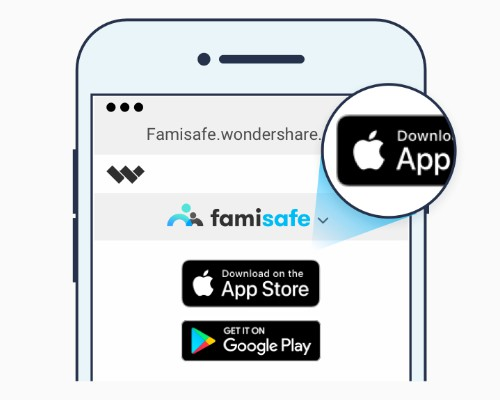
Vous pouvez le faire directement via le site Web ou en cherchant 'FamiSafe' sur votre App Store.
Étape 2 - Configuration de FamiSafe
Une fois que l'application a été téléchargée et installée, ouvrez-la sur les deux appareils et connectez-vous en utilisant le compte que vous avez créé lors de l'étape 1. Sur les écrans suivants, vous devrez identifier chaque téléphone en sélectionnant les options "Enfant" et "Parent".
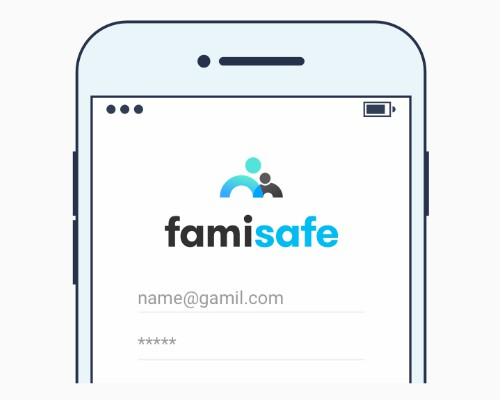
Vous pouvez maintenant rendre le téléphone à vos enfants. Ils pourront l'utiliser normalement.
Étape #3 - Commencer à utiliser FamiSafe
Vous êtes maintenant prêt à utiliser FamiSafe ! Ouvrez simplement l'application sur votre smartphone et allez sur le menu principal. De là, sélectionnez simplement la fonction que vous voulez utiliser et commencez à l'appliquer.
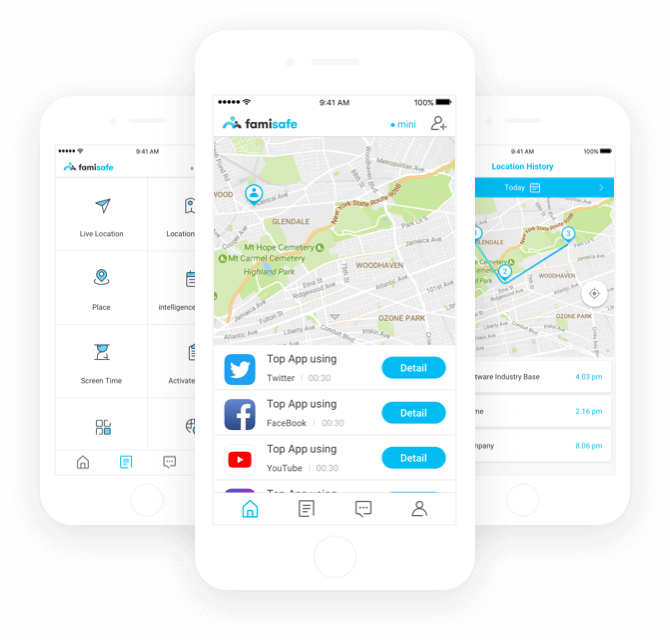
Par exemple, si vous voulez configurer un horaire pour restreindre l'accès à l'iPhone pendant que votre enfant fait ses devoirs, vous pouvez utiliser la planification intelligente et bloquer l'accès pour les trois prochaines heures. Cela permettra à votre enfant de se concentrer sans être distrait.
Partie 4 : Nouvelle fonctionnalité de FamiSafe - Texte suspect
Il est important de noter que FamiSafe a été récemment mis à jour avec une nouvelle fonctionnalité : la détection de texte suspect. C'est une fonctionnalité clé que tous les parents devraient connaître puisqu'elle peut fournir beaucoup d'informations.
L'intimidation, en particulier la cyberintimidation, est une préoccupation croissante dans les pays du monde entier et devient de plus en plus un problème pour les enfants et les écoles. Les enfants étant plus connectés que jamais, le risque que cela se produise est de plus en plus important.
Avec la fonction de texte suspect, FamiSafe surveille et analyse constamment tous les messages entrants et sortants du téléphone de votre enfant pour en connaître le contenu. Si les messages contiennent des mots-clés associés à de l'intimidation, tels que des insultes, un langage abusif ou d'autres formes d'intimidation, vous recevrez une notification directement sur votre appareil.
L'intimidation peut être un sujet difficile à aborder, surtout pour les parents. C'est pourquoi il est important que vous soyez proactif et que vous vous assuriez que votre enfant soit en sécurité et que lui et les personnes avec qui il interagit agissent comme il se doit.
Ceci est particulièrement important si vous pensez que votre enfant est victime d'intimidation, ou qu'il intimide quelqu'un d'autre. En sachant cela, vous serez en mesure de prendre les bonnes décisions pour aider à améliorer la situation pour toutes les personnes concernées.
Conclusion
Comme vous pouvez le voir, bien que Temps d’écran soit utile lorsqu'il s'agit de promouvoir des habitudes numériques saines, elle n’est pas encore au niveau, surtout si on la compare à des leaders de l'industrie comme FamiSafe.
Avec FamiSafe disponible à la fois sur les appareils iOS et Android, et avec la possibilité d’essayer une version d'essai gratuite, il n'y a aucune raison qui vous empêche de commencer à l'utiliser dès aujourd'hui pour vous aider à contrôler les habitudes numériques de vos enfants.
